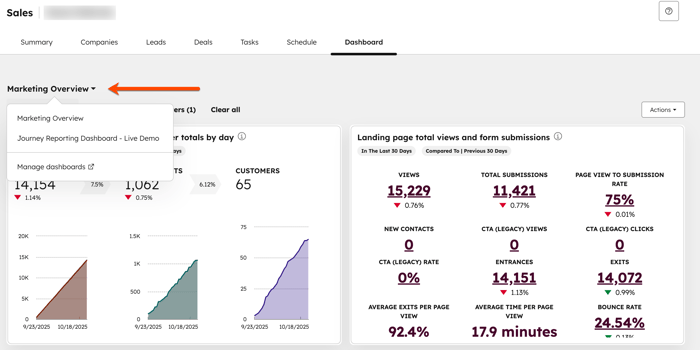- Kunnskapsdatabase
- Salg
- Salgsarbeidsområde
- Legg til flere dashbord i salgsområdet
Legg til flere dashbord i salgsområdet
Sist oppdatert: 12 november 2025
Tilgjengelig med et av følgende abonnementer, unntatt der det er angitt:
-
Salg Hub Professional, Enterprise
-
Seter påkrevd
Hvis du er superadministrator, kan du legge til flere instrumentbord i salgsarbeidsområdet og tilordne dem til bestemte brukere eller team. Du kan også tilpasse synligheten på dashbordet og bruke dynamiske filtre. Selgerne vil se dashbord med de relevante filtrene automatisk.
Før du kommer i gang
Før du begynner å jobbe med denne funksjonen, må du sørge for å forstå hvilke skritt som bør tas på forhånd, samt begrensningene ved funksjonen og de potensielle konsekvensene av å bruke den.
Forstå kravene
- For å kunne legge til flere dashbord i salgsarbeidsområdet må brukeren være Super Admin.
- For å kunne bruke salgsområdet må en bruker ha et tildelt salgssete.
Forstå begrensninger og hensyn
- Denne funksjonen er ikke tilgjengelig for brukere med eldre Sales Hub-seter.
- Du kan legge til opptil 5 dashbord i salgsarbeidsområdet.
Legg til flere instrumentbord i salgsområdet
Hvis du er superadministrator, kan du legge til instrumentpaneler i salgsarbeidsområdet.
Slik legger du til flere instrumentpaneler i salgsarbeidsområdet:
- I HubSpot-kontoen din klikker du på settings innstillinger-ikonet i den øverste navigasjonslinjen.
- Naviger til Arbeidsflate for salg i menyen på venstre sidefelt.
- I toppmenyen klikker du på fanen Dashbord.
- Klikk på Legg til instrumentbord.
- I høyre panel klikker du på rullegardinmenyen Velg eksisterende dashbord og velger dashbordet.
- I feltet Tilordne team velger du Tilgjengelig for alle eller Tilordne til team.
- Merk av i avmerkingsboksen for å bekrefte at disse brukerne skal få visningstilgang til dette dashbordet.
- Når du er ferdig med å konfigurere dashbordet, klikker du på Legg til dashbord.
Tilpasse synligheten til dashbordet for salgsarbeidsområdet
Hvis du er superadministrator, kan du tilpasse synligheten til dashbordet fra salgsarbeidsområdet.
Slik tilpasser du synligheten til dashbordet i salgsarbeidsområdet:
- I HubSpot-kontoen din klikker du på settings innstillinger-ikonet i den øverste navigasjonslinjen.
- Naviger til Salgsarbeidsområde i menyen på venstre sidefelt.
- Klikk på fanen Dashboards i toppmenyen.
- Hold musepekeren over dashbordet, og klikk på Administrer tilgang.
- I høyre panel velger du Tilgjengelig for alle eller Tilordne til team.
- Klikk i avmerkingsboksen for å bekrefte at teamene eller brukerne skal få visningstilgang til dette dashbordet.
- Når du er ferdig med å tilpasse synligheten til instrumentbordet, klikker du på Lagre.
Fjerne et instrumentbord fra salgsarbeidsområdet
Hvis du er superadministrator, kan du fjerne instrumentpaneler fra salgsarbeidsområdet.
Slik fjerner du et instrumentbord fra salgsarbeidsområdet:
- I HubSpot-kontoen din klikker du på settings innstillinger-ikonet i den øverste navigasjonslinjen.
- Naviger til Arbeidsflate for salg i menyen på venstre sidefelt.
- Klikk på fanen Dashbord i toppmenyen.
- Hold musepekeren over instrumentbordet, og klikk på Fjern fra arbeidsområdet.
- I dialogboksen klikker du på Fjern instrumentbord.
Vis flere instrumentbord i salgsområdet
Brukere med et tildelt salgssete kan vise flere instrumentpaneler de har tilgang til i salgsarbeidsområdet.
Slik viser du flere instrumentpaneler i salgsarbeidsområdet:
- Gå til Salg > Salgsarbeidsområde i HubSpot-kontoen din.
- Klikk på fanen Instrumentbord i salgsområdet.
- I fanen Instrumentbord klikker du på navnet på instrumentbordet og velger et annet instrumentbord i rullegardinmenyen.
- Hvis du vil tilpasse filtre, kan du lese mer om hvordan du tilpasser instrumentpaneler.